该怎么使用小艺帮助手?二维码在哪里查看?
2022-01-11 14:26:41 作者:3D小编 文章来源:互联网 阅读次数:
对于高校艺术生来说,小艺帮助手软件并不陌生。主要为高校考试提供远程视频录播支持,考生根据自己的需求报名考试和面试非常方便。但是很多同学都不知道小艺帮助手是怎么扫描二维码的。让我们一起看看。
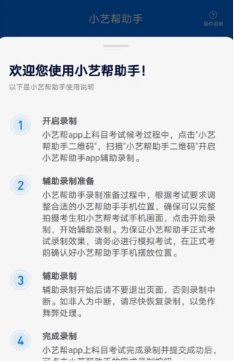
小艺帮助手怎么扫描二维码
无论是正式考试还是模拟考试,在主机上点击“模拟考试”或“正式考试”,进入考试页面,页面下方会出现小艺帮助手二维码查看入口,点击打开二维码,使用辅机扫描二维码进入。
下面看一下模拟考的时候怎么扫描二维码
点击【考试】列表页上的【去模拟考】,模拟考没有时间和次数限制。
进入模拟考考场内,请考生仔细阅读考试须知、考试科目数量、每个科目中的考察内容、拍摄要求、注意事项、拍摄时间,部分考试科目会提供【示范视频】,考生请务必查看,以便更准确的了解考试内容和形式。
如果有双机位拍摄要求,可以模式双机位进行模拟录制。
请务必按照要求进行拍摄录制,可以进行多次模拟考,以找到最佳录制效果。考生可参考阅读小艺帮APP上的《考试拍摄攻略123》。
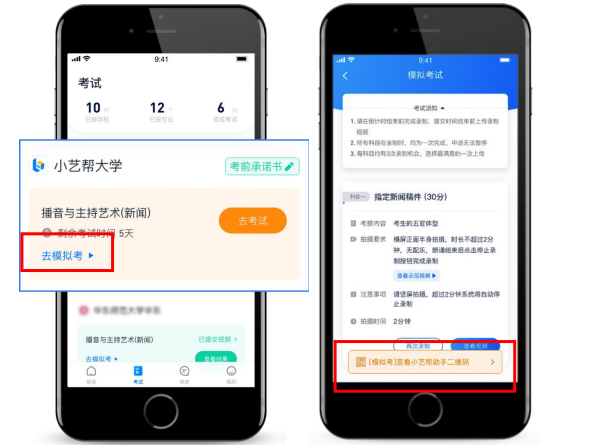
正式考试流程
第一步,去考试
考生须在规定考试时间,参加正式视频录制,点击【去考试】,请仔细阅读“考前须知”,然后进入正式考考场。
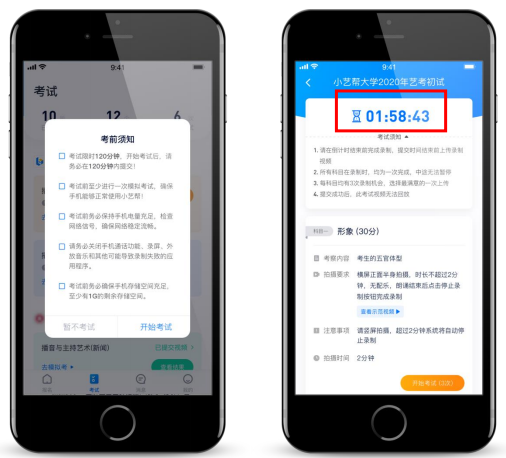
部分考试需要双机位录制,请考生提前下载小艺帮助手app。开考前请至少准备两部手机,安装小艺帮app的手机为主机,安装小艺帮助手app的手机为辅机,两个软件不能安装在同一个手机上。
使用小艺帮助手app 扫描二维码,进入录制准备页面,请固定好辅机位置,点击开始录制,(具体操作见23页小艺帮助手操作手册)。
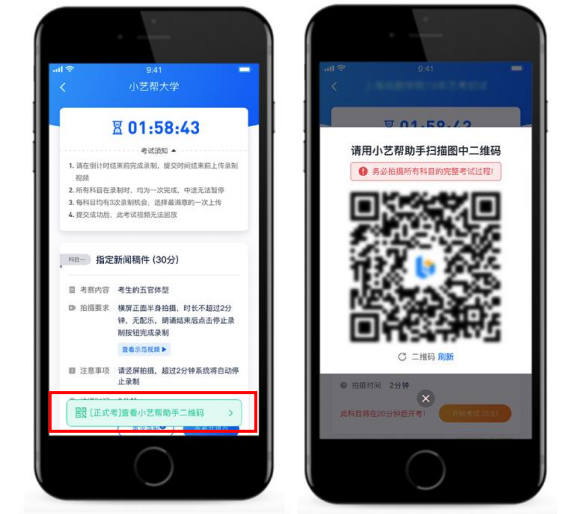
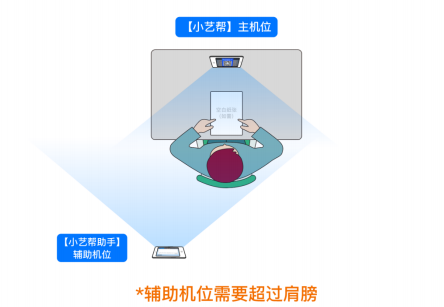
在规定时间内,提交所有科目的考试视频。退出考场,计时不会停止。如未在规定时间内完成全部科目的提交,app会显示考试失败。
以上就是关于该怎么使用小艺帮助手的全部内容分享啦,希望对大家有所帮助,还想了解更多手机教程,欢迎大家关注3D软件下载网。
文章教程【推荐】
该怎么使用小艺帮助手?二维码在哪里查看?的相关内容- 微博怎么查看关注报告-微博查看关注报告方法
- by1259鱿鱼app最终也没同意合并,网友:人越来越少了!
- opporeno9pro手机参数配置-opporeno9pro手机详细介绍
- 简单的修图软件有哪些免费的?好用免费的修图排行榜
- 网易蜗牛读书怎样在书评中添加图片 网易蜗牛读书添加书评照片方法分享
- 喜马拉雅FM如何创建个人听单 喜马拉雅FM创建听单方法一览
- 红米note11pro如何开启地震预警 红米note11pro启用地震警报方法分享
- 钉钉如何设置镜像视频 钉钉启用视频镜像效果方法介绍
- 红米note11Tpro怎么设置微信分身 红米note11Tpro设置微信双开方法介绍
- OPPO手机智能字幕怎么开启 OPPO手机启用智能字幕方法介绍
 《支付宝》蚂蚁庄园2月9日答案,支付宝游戏攻略
《支付宝》蚂蚁庄园2月9日答案,支付宝游戏攻略  微信视频号访客记录在哪看-微信视频号查询访客记录方法分享
微信视频号访客记录在哪看-微信视频号查询访客记录方法分享  微信小程序如何清理
微信小程序如何清理 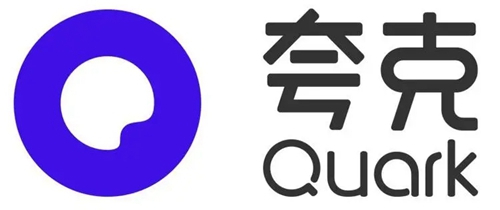 夸克浏览器怎么添加书签-夸克浏览器添加书签的方法
夸克浏览器怎么添加书签-夸克浏览器添加书签的方法  《夏树的监禁生活》玩法心得,夏树的监禁生活游戏攻略
《夏树的监禁生活》玩法心得,夏树的监禁生活游戏攻略  《三国志战略版》潼关之战剧本异族兵种玩法介绍,三国志战略版游戏攻略
《三国志战略版》潼关之战剧本异族兵种玩法介绍,三国志战略版游戏攻略 




